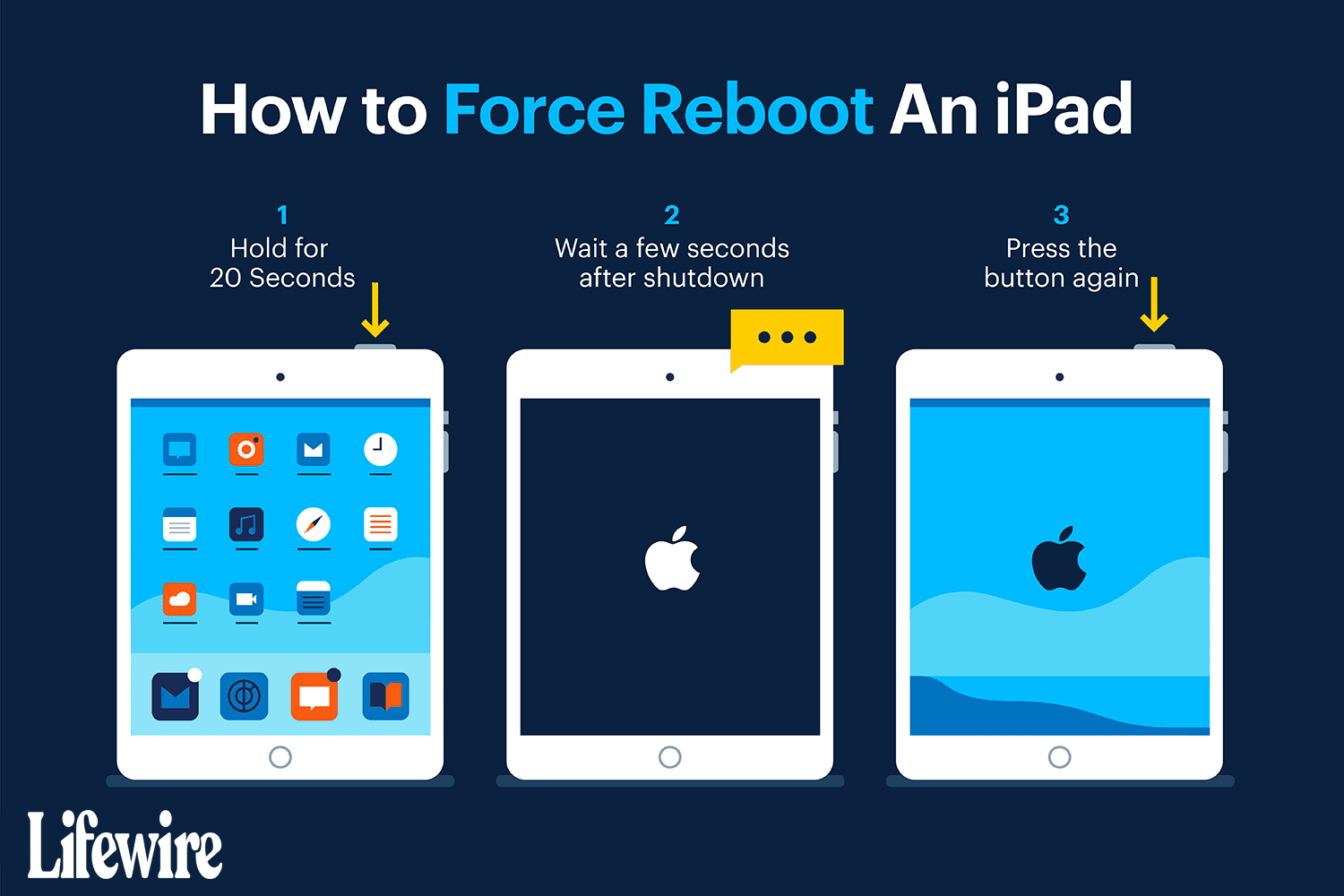Mitä tietää
- Yritä ensin käynnistää uudelleen. Paina ja pidä painettuna yläpainike ja Talo -painiketta painettuna 20 sekunnin ajan tai paina Ääni kovemmalle, Vähennä äänenvoimakkuuttaja yläpainike.
- Palautustila: Liitä iPad tietokoneeseen, avaa Finder (Catalina tai uudempi) tai iTunes. Käynnistetään uudelleen. Valita Päivittää palautusnäytöstä.
- Jos sinulla ei ole pääsyä tietokoneeseen, käytä Find My -sovellusta iPadin etäpyyhkimiseen.
Tässä artikkelissa kerrotaan, kuinka iPad pakotetaan palautustilaan, jos se on lukittu tai juuttunut Apple-logoon. Tämä palauttaa iPadin tehdasasetukset. Ohjeet koskevat iPadOS 13:a tai uudempaa macOS Catalinassa (tai uudemmassa) tai Windows 10:ssä.
Yritä ensin pakottaa uudelleenkäynnistys
Kokeile pakotettua uudelleenkäynnistystä ennen kuin asetat iPadin palautustilaan. Tämä prosessi pakottaa iPadin sammumaan, kun normaali sammutusprosessi ei toimi. Kuinka pakotat iPadin käynnistymään uudelleen, riippuu siitä, onko siinä Koti-painike:
- Koti näppäin: Jos iPadissa on Koti-painike, paina ja pidä painettuna yläpainike ja Talo painiketta samanaikaisesti. Vapauta molemmat painikkeet, kun Apple-logo tulee näkyviin.
- Ei Koti-painiketta: Jos iPadissa on Face ID, paina lyhyesti Ääni kovemmalle -painiketta, paina lyhyesti Vähennä äänenvoimakkuutta -painiketta ja pidä sitten yläpainike. Anna … Anna mennä yläpainike kun Apple-logo tulee näkyviin.
Ennen kuin pakotat palautustilan
Jos käytät Macia, jossa on macOS Catalina tai uudempi, käytä Finderia tässä prosessissa. Jos käytät Macia, jossa on macOS Mojave tai vanhempi, tai jos käytät PC:tä, käytä iTunesia. Ennen kuin aloitat:
- Macilla: Päivitä macOS:n uusimpaan versioon.
- Jos Macissasi on macOS Mojave tai vanhempi, lataa uusin yhteensopiva iTunes-versio.
- Windows PC:llä: Jos sinulla on iTunes asennettuna, avaa se. Jos iTunesista on saatavilla uusi versio, sovellus ilmoittaa sinulle (tai voit valita) Auttaa > Tarkista päivitykset). Jos et ole vielä asentanut iTunesia, lataa se Microsoft Storesta.
Käytä palautustilaa vain, jos et pääse iPadiin käyttämään sitä. Jos iPad käynnistyy, mutta jumiutuu, kun käytät sitä, kokeile ensin iPadin perusvianmääritysvaiheita korjataksesi ongelma. Jos iPadisi on jumissa sovelluksessa tai muussa näytössä, opi korjaamaan jäätynyt iPad.
Kuinka laittaa iPad palautustilaan
Pakota iPad palautustilaan seuraavasti:
-
Liitä iPad PC- tai Mac-tietokoneeseen iPadin mukana tulleella kaapelilla.
-
Avaa Finder Macissa, jossa on macOS Catalina tai uudempi. Avaa iTunes Macissa, jossa on macOS Mojave (10.14) tai vanhempi, tai PC:llä. Jos iTunes avautui tai avautui automaattisesti, kun liitit iPadin tietokoneeseen, sulje iTunes ja avaa se sitten uudelleen.
-
Palautustilan näyttö tulee näkyviin.
-
Kun iTunes on auki ja iPad on kytketty tietokoneeseen, tee jokin seuraavista:
- iPad Face ID:llä: Paina lyhyesti Ääni kovemmalle -painiketta, paina lyhyesti Vähennä äänenvoimakkuutta -painiketta ja pidä sitten alkuun nuppi kunnes iPad siirtyy palautustilaan.
- iPad kotipainikkeella: Paina ja pidä painettuna Talo -painiketta ja yläpainike a samanaikaisesti, kunnes Recovery Mode -näyttö tulee näkyviin.
:max_bytes(150000):strip_icc()/BlackiPad4onconcrete-1e48952197044a1494345537f0025844.jpg)
-
Etsi iPadisi tietokoneeltasi ja valitse sitten Päivittää. Tarvittavien tiedostojen lataaminen voi kestää kauan. Jos iPad sammuu tämän prosessin aikana, aloita alusta.
:max_bytes(150000):strip_icc()/iPadUpdate-81b038384fae4b8bae3bb9cce418aab3.jpg)
-
Kun päivitys on valmis, suorita iPadin asennusprosessi. Tämä prosessi on samanlainen kuin silloin, kun määrität iPadin ensimmäisen kerran.
iPadin asennusprosessi toimii miltä tahansa tietokoneelta. Jos sinulla ei ole tietokonetta, käytä tätä prosessia ystäväsi Macissa tai PC:ssä.
Kuinka palauttaa iPad ilman tietokonetta
Jos iPadisi on lukittu etkä voi käyttää tietokonetta, käytä Find My -sovellusta iPadin etäpyyhkimiseen. Jos Find My -sovellus on käytössä iPadissasi, voit tyhjentää iPadisi etänä iCloudista tai käyttämällä iPhonen Find My -sovellusta. Jos olet varmuuskopioinut iPadisi iCloudiin tai iTunesiin, voit palauttaa kaiken varmuuskopioon asti. Jos et ole varmuuskopioinut iPadiasi, voit palauttaa aiemmin ostamasi sovellukset lataamalla ne App Storesta.